
短編RPG制作(Unity2D)【第31回】メニューの作成その9
メニューへの表示
今回はアイテム表示の中身を作っていきます。
アイテム画像の表示
前回、アイテムの画像がシルエット表示されてしまいました。
これは、UIを背景様に黒・透明に設定していたことが原因でした。四角はそのまま表示しておきたいので、新たにUIを用意して重ねて表示することとします。
アイテムの説明については、InspectorウィンドウでTextコンポーネントを調整しました。白字にしてフォントを大きくし、左中央揃えにしています。
表示する文章については、スクリプトでアイテムの情報から取得します。
using System.Collections;
using System.Collections.Generic;
using UnityEditor;
using UnityEngine;
using UnityEngine.UI;
public class MenuButton : MonoBehaviour
{
[SerializeField] private PlayerStatus _playerStatus;
[SerializeField] private Canvas _canvas;
[SerializeField] private GameObject _panelItemBackground;
[SerializeField] private GameObject _panelItemIcon;
[SerializeField] private GameObject _panelItemContent;
[SerializeField] private Image imageItemBackground;
[SerializeField] private Image imageItemIcon;
[SerializeField] private Image imageItemContent;
private bool canvasEnable = false;
private List<ItemData> itemList;
private List<int> itemPossessions;
private int itemCount;
private Image[] itemImages;
private Text[] itemContents;
public void OnClickMenuButton()
{
if (!canvasEnable)
{
_canvas.enabled = true;
canvasEnable = true;
StartCoroutine(MenuUpdate());
}
else
{
_canvas.enabled = false;
canvasEnable = false;
}
}
// メニュー表示の更新
private IEnumerator MenuUpdate()
{
MenuReset();
yield return null;
MenuDisplay();
}
// アイテム枠をリセット
private void MenuReset()
{
foreach (Transform child in _panelItemBackground.transform)
{
GameObject.Destroy(child.gameObject);
}
foreach (Transform child in _panelItemIcon.transform)
{
GameObject.Destroy(child.gameObject);
}
foreach (Transform child in _panelItemContent.transform)
{
GameObject.Destroy(child.gameObject);
}
}
// アイテム内容を表示
private void MenuDisplay()
{
itemList = _playerStatus.GetItemList();
itemPossessions = _playerStatus.GetItemPossessions();
itemCount = itemList.Count;
// 所持アイテム種類数だけの枠を生成
for (int i = 0; i < itemCount; i++)
{
Instantiate(imageItemBackground, _panelItemBackground.transform);
Instantiate(imageItemIcon, _panelItemIcon.transform);
Instantiate(imageItemContent, _panelItemContent.transform);
}
// 子オブジェクトのコンポーネントを取得する
itemImages = _panelItemIcon.GetComponentsInChildren<Image>();
itemContents = _panelItemContent.GetComponentsInChildren<Text>();
// 子オブジェクトにアイテム情報を表示する
for (int i = 0; i < itemCount; i++)
{
itemImages[i].sprite = itemList[i].GetItemIcon();
itemContents[i].text = itemList[i].GetItemName() + "\n" + itemList[i].GetItemText() + "\n所持数:" + itemPossessions[i];
}
}
}実行結果
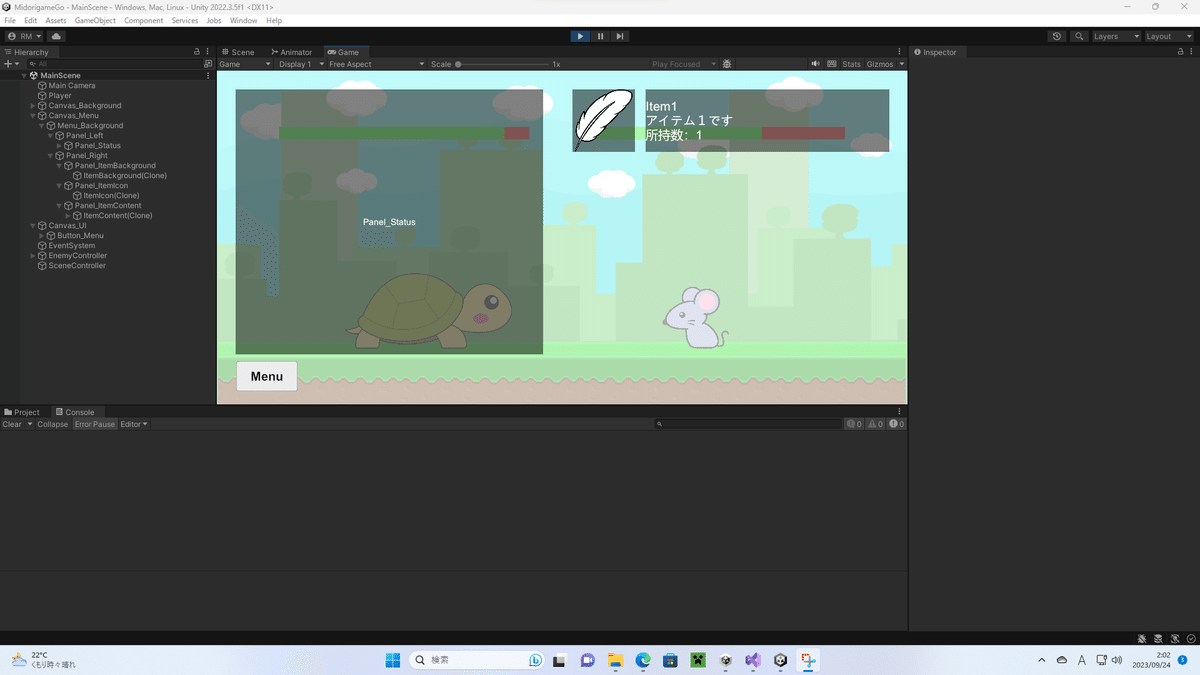
無事に表示できています。
まとめ
アイテム画像とアイテム説明を表示することができました。
めちゃくちゃ苦労した前回と比較するとめちゃくちゃ簡単……主にInspectorウィンドウでの操作だったということも一因です。
次回は少し寄り道して、敵の種類を増やそうと思います。敵ごとにドロップアイテムを設定し、プレイヤーが複数種類のアイテムを所持した状態を作る前段階です。
この記事が気に入ったらサポートをしてみませんか?
